Page 1
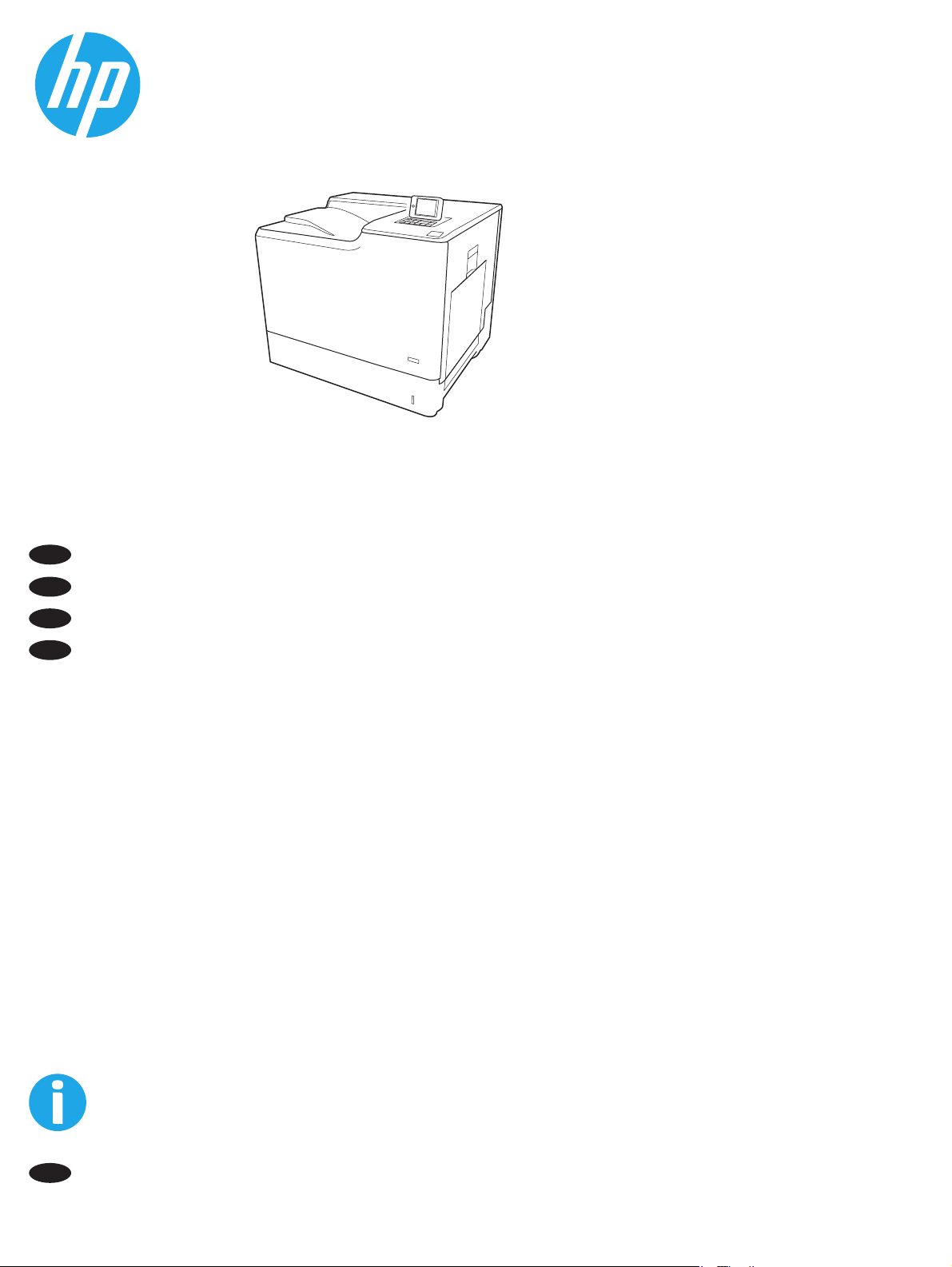
EN
Installation Guide
Color LaserJet Enterprise M652
M652n
M652dn
FR
Guide d’installation
ES
Guía de instalación
PT
Guia de Instalação
www.hp.com/support/colorljM652
ES
Lea esto primero
Page 2
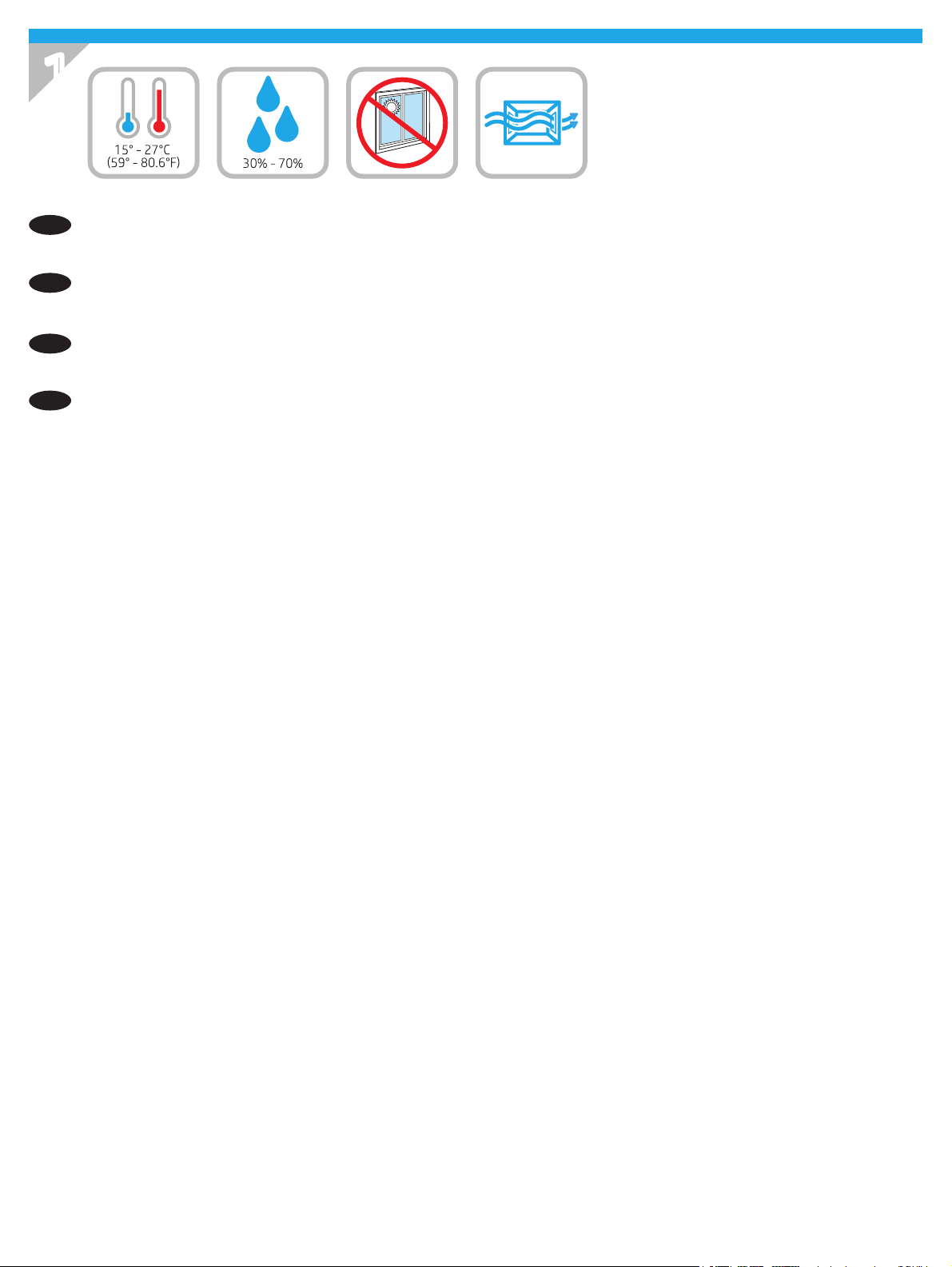
1
Select a sturdy, well-ventilated, dust-free area, away from direct
EN
sunlight to position the printer.
Choisissez un support solide et un endroit propre, bien aéré et à
FR
l'abri du rayonnement direct du soleil pour placer votre imprimante.
Busque una supercie sólida en un lugar bien ventilado, sin polvo
ES
yalejado de la luz solar directa para colocar la impresora.
Escolha um local rme, bem ventilado, sem poeira e longe
PT
daexposição direta à luz do sol para instalar a impressora.
2
Page 3
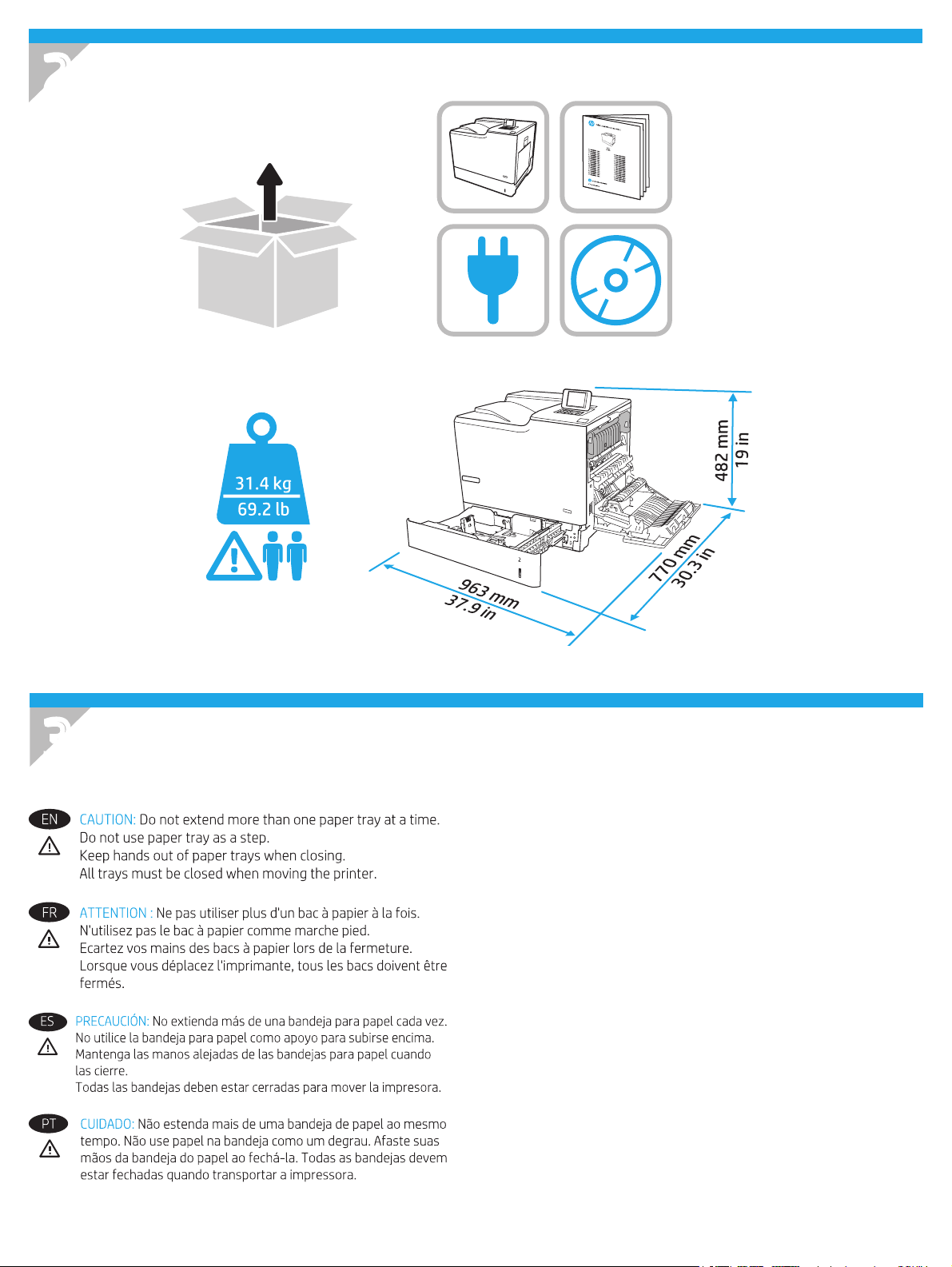
2
3
3
Page 4
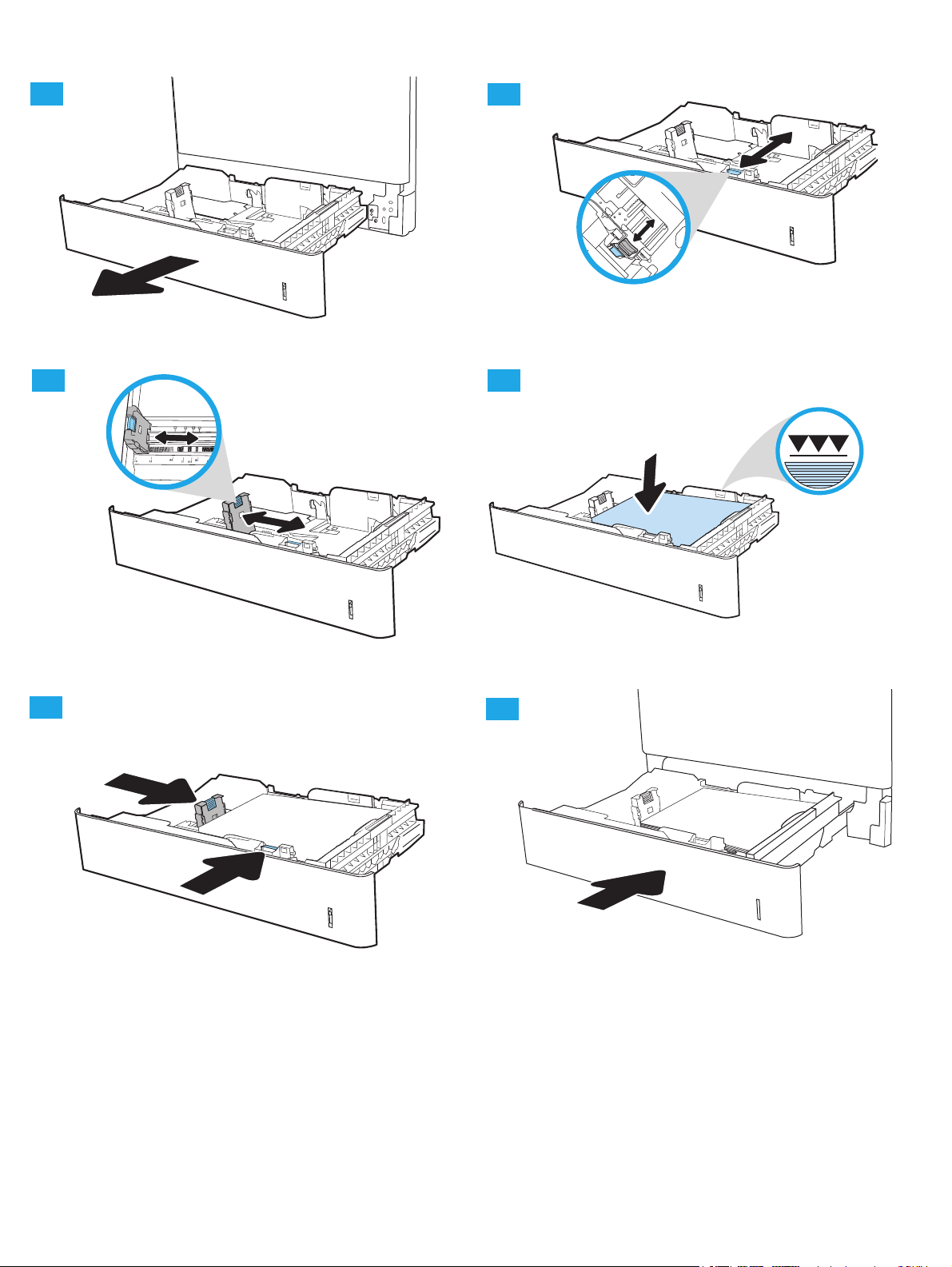
3.1
3.2
3.3 3.4
3.5
3.6
4
Page 5

4
If you are connecting to a network, connect the network cable now.
EN
CAUTION: Do not connect the USB cable now.
NOTE: The cables are not included with the printer.
Si vous vous connectez à un réseau, branchez le câble réseau
FR
maintenant.
ATTENTION: Ne connectez pas le câble USB pour le moment.
REMARQUE: Les câbles ne sont pas fournis avec l'imprimante.
Si se está conectando a una red, conecte ahora el cable de red.
ES
PRECAUCIÓN: No conecte todavía el cableUSB.
NOTA: Los cables no se incluyen con la impresora.
Se estiver conectando em rede, conecte o cabo de rede agora.
PT
CUIDADO: Não conecte o cabo USB agora.
OBSERVAÇÃO: Os cabos não são fornecidos com a impressora.
5
Page 6

5
5.3
5.1
5.2
5.1 Connect the power cable between the printer and a grounded AC outlet. 5.2 Turn on the printer. 5.3 On the Initial Setup screen, set the
EN
language, the location, the date/time format, and other features.
NOTE: For advanced setup for network-connected printers, enter the printer IP address in the address bar of a web browser after software
installation is complete. To nd the IP address, select the Information
CAUTION: Make sure your power source is adequate for the printer voltage rating. The voltage rating is on the printer label. The printer uses
100-127 Vac or 220-240 Vac and 50/60 Hz. To prevent damage to the printer, use only the power cable that is provided with the printer.
button, and then select the Network icon.
5.1 Branchez le cordon d'alimentation entre l'imprimante et une prise secteur mise à la terre. 5.2 Allumez l'imprimante. 5.3 Sur l'écran de
FR
conguration initiale dénissez la langue, le lieu, le format de date et d'heure, et d'autres fonctions.
REMARQUE: Pour eectuer la conguration avancée des imprimantes connectées en réseau, entrez l'adresse IP de l'imprimante dans la barre
d'adresse d'un navigateurWeb après avoir terminé l'installation de l'imprimante. Pour rechercher l'adresse IP, sélectionnez le bouton d'information
puis l'icône de réseau
ATTENTION: Vériez que la source d’alimentation électrique est adéquate pour la tension nominale de l'imprimante. Cette tension nominale
est indiquée sur l’étiquette de l'imprimante. L'imprimante utilise 100-127V (ca) ou 220-240V (ca) et 50/60Hz. An d'éviter d'endommager
l'imprimante, utilisez uniquement le cordon d'alimentation fourni avec l'imprimante.
5.1 Conecte el cable de alimentación a la impresora y a una toma de CA a tierra. 5.2 Encienda la impresora. 5.3 En la pantalla Conguración inicial,
ES
establezca el idioma, la ubicación, el formato de fecha/hora y otras funciones.
NOTA: Para realizar una conguración avanzada de las impresoras que se conectan a la red, una vez nalizada la instalación del software,
introduzca la dirección IP de la impresora en la barra de direcciones de un navegador web. Para encontrar la dirección IP, seleccione el botón
Información
PRECAUCIÓN: Asegúrese de que la fuente de alimentación es adecuada para el voltaje de la impresora. La información sobre el voltaje se encuentra
en la etiqueta de la impresora. La impresora utiliza 100-127VCA o 220-240VCA y 50/60Hz. Para evitar daños a la impresora, utilice solo el cable
de alimentación que se proporciona con esta.
ADVERTENCIA: Para evitar daños en el producto, en áreas en las que se utilice 110 V y 220 V, verique el voltaje del enchufe.
5.1 Conecte o cabo de alimentação entre a impressora e uma tomada CA aterrada. 5.2 Ligue a impressora. 5.3 Na tela Conguração inicial, dena
PT
o idioma, o local e o formato de data/hora, além de outros recursos.
NOTA: Para conguração avançada de impressoras conectadas em rede, digite o endereço IP da impressora na barra de endereço de um navegador
da Web depois de concluir a instalação do software. Para localizar o endereço IP, selecione o botão Informações e depois o ícone de Rede
CUIDADO: Verique se a fonte de alimentação é adequada para a classicação de tensão da impressora. A classicação de tensão está na etiqueta
da impressora. A impressora usa 100-127 Vca ou 220-240 Vca e 50/60 Hz. Para evitar danos à impressora, utilize somente o cabo de alimentação
fornecido com a impressora.
AVISO: Para impedir danos ao produto, em áreas onde 110V e 220V estiverem em uso, verique a tensão da tomada.
y, a continuación, seleccione el icono Red.
.
,
.
6
Page 7

6
Windows: Do not connect the USB cable until prompted during
EN
the software installation in the next step. If the network cable was
connected in step 4, proceed to step 7.
Mac: Connect the USB cable now.
NOTE: The cables are not included with the printer.
Windows: ne branchez pas le câble USB tant que vous n'y êtes pas
FR
invité durant l'installation du logiciel à l'étape suivante. Si vous avez
connecté le câble réseau à l'étape4, passez à l'étape7.
Mac: branchez le câbleUSB maintenant.
REMARQUE: Les câbles ne sont pas fournis avec l'imprimante.
Windows: No conecte el cable USB hasta que se le indique durante
ES
la instalación del software en el siguiente paso. Si se ha conectado
el cable de red en el paso 4, vaya al paso 7.
Mac: Conecte ahora el cable USB.
NOTA: Los cables no se incluyen con la impresora.
Windows: Não conecte o cabo USB até que seja solicitado a fazê-lo
PT
durante a instalação do software na próxima etapa. Se o cabo de
rede tiver sido conectado na etapa 4, prossiga para a etapa 7.
Mac: Conecte o cabo USB agora.
NOTA: Os cabos não são fornecidos com a impressora.
7
Page 8

7
EN Locate or download the software installation les
Method 1: Download HP Easy Start (Windows and OS X)
1. Go to 123.hp.com/laserjet and click Download.
2. Follow the onscreen instructions to download and launch the
installation le.
3. Follow the onscreen instructions to run the software installation.
Method 2: Download from Product Support website
(Windowsand OS X)
1. Go to www.hp.com/support/colorljM652.
2. Select Software and Drivers.
3. Download the software for your printer model and operating
system.
4. Launch the installation le by clicking on the .exe or .zip le as
necessary.
Method 3: Install from the printer CD (Windows only)
Insert the printer CD into the computer and follow the on-screen
instructions. See the Install Notes le on the product CD for more
specic software installation instructions.
Method 4: IT managed setup (Windows only)
Visit hp.com/go/upd to download and install the
HP Universal Print Driver.
NOTE: See the install notes on the printer CD for features not
supported in Windows XP, Windows Vista®, Server 2003,
and Server 2008 (all 32 bit versions).
FR Localiser ou télécharger les chiers d'installation du logiciel
Méthode 1: Téléchargement de HP Easy Start (Windows et OS X)
1. Rendez-vous sur 123.hp.com/laserjet et cliquez sur Télécharger.
2. Suivez les instructions à l'écran pour télécharger et lancer le
chier d'installation.
3. Suivez les instructions à l'écran pour exécuter l'installation du
logiciel.
Méthode 2: Téléchargement depuis le site Web d'assistance
produit (Windows et OS X)
1. Rendez-vous sur www.hp.com/support/colorljM652.
2. Sélectionnez Logiciel et pilotes.
3. Téléchargez le logiciel adapté à votre modèle d'imprimante et
àvotre système d'exploitation.
4. Lancez le chier d'installation en cliquant sur le chier .exe ou .zip
le cas échéant.
Méthode 3: Installation avec le CD de l'imprimante
(Windowsuniquement)
Insérez le CD de l'imprimante dans l'ordinateur et suivez les
instructions aichées à l'écran. Consultez les notes d'installation sur
le CD du produit pour obtenir des instructions plus détaillées sur
l'installation du logiciel.
Méthode 4: Conguration Géré par le service informatique
(Windows uniquement)
Visitez la page hp.com/go/upd pour télécharger et installer le pilote
d'impression universel HP.
REMARQUE: Voir les notes d'installation sur le CD de l'imprimante
pour connaître les fonctions non prises en charge dans la
version 32 bits de Windows XP, Windows Vista®, Server 2003
etServer2008.
8
Page 9

Ubicación o descarga de los archivos de instalación del software
ES
Método 1: Descarga desde HP Easy Start (Windows y OS X)
1. Vaya a 123.hp.com/laserjet y haga clic en Descargar.
2. Siga las instrucciones en pantalla para descargar e iniciar el
archivo de instalación.
3. Siga las instrucciones en pantalla para realizar la instalación del
software.
Método 2: Descarga desde el sitio web de asistencia del producto
(Windows y OS X)
1. Vaya a www.hp.com/support/colorljM652.
2. Seleccione Software y controladores.
3. Descargue el software para su modelo de impresora y sistema
operativo.
4. Haga clic en el archivo .exe o .zip según sea necesario para iniciar
el archivo de instalación.
Método 3: Instalación desde el CD de la impresora (solo Windows)
Inserte elCD de la impresora en el equipo y siga las instrucciones
que se muestren en pantalla. Consulte el archivo Notas
de instalación incluido en el CD del producto para obtener
instrucciones más especícas acerca de la instalación del software.
Método 4: Conguración gestionada de IT (solo Windows)
Visite hp.com/go/upd para descargar e instalar el
HP Universal Print Driver.
NOTA: Consulte las notas de instalación del CD de la impresora
para las funciones no admitidas en Windows XP, Windows Vista®,
Server2003 y Server 2008 (todas las versiones de 32 bits).
Localizar ou baixar os arquivos de instalação do software
PT
Método 1: Faça download do HP Easy Start (Windows e OS X)
1. Acesse 123.hp.com/laserjet e clique em Fazer download.
2. Siga as instruções na tela para fazer download do arquivo
deinstalação e para iniciá-lo.
3. Siga as instruções da tela para executar a instalação do software.
Método 2: Faça download do site de suporte do produto
(Windows e OS X)
1. Acesse www.hp.com/support/colorljM652.
2. Selecione Software e drivers.
3. Faça download do software para seu modelo de impressora
esistema operacional.
4. Inicie o arquivo de instalação clicando no arquivo .exe ou .zip,
conforme necessário.
Método 3: Instale do CD da impressora (somente Windows)
Insira o CD da impressora no computador e siga as instruções
natela. Para instruções de instalação de software mais especícas,
consulte o arquivo Notas de Instalação do CD do produto.
Método 4: Conguração gerenciada por TI (somente Windows)
Acesse hp.com/go/upd para fazer download do HP Universal
PrintDriver e instalá-lo.
NOTA: Consulte as notas de instalação no CD da impressora para
saber quais recursos não são suportados no Windows XP, Windows
Vista®, Server 2003 e Server 2008 (todas as versões de 32 bits).
9
Page 10

8
For information on rmware updates, advanced conguration using
EN
the Embedded Web Server, and remote and mobile printing using
HP ePrint, see the User Guide on the printer CD or go to
www.hp.com/support/colorljM652. Press the Help
the printer control panel to access Help topics.
Pour obtenir plus d'informations sur les mises à jour de
FR
micrologiciels, la conguration avancée à l'aide du serveur Web
intégré, et sur l'impression à distance et mobile par l'intermédiaire
de HP ePrint, consultez le Manuel de l'utilisateur sur le CD de
l'imprimante ou rendez-vous sur www.hp.com/support/colorljM652.
Appuyez sur le bouton Aide
l'imprimante pour accéder aux rubriques d'aide.
sur le panneau de commande de
button on
Para obtener información acerca de las actualizaciones del rmware,
ES
la conguración avanzada utilizando el Servidor web incorporado
yla impresión remota y móvil utilizando HP ePrint, consulte
laGuíadeusuario en el CD de la impresora o vaya a
www.hp.com/support/colorljM652. Toque el botón Ayuda
panel de control de la impresora para acceder a los temas de ayuda.
Para obter informações sobre atualizações de rmware, conguração
PT
avançada com o servidor Web incorporado eimpressão móvel
eremota usando o HP ePrint, consulte oGuiado usuário no CD da
impressora ou acesse www.hp.com/support/colorljM652.
Pressioneo botão Ajuda
paraacessar os tópicos da Ajuda.
no painel de controle da impressora
en el
10
Page 11

11
Page 12

www.hp.com
Copyright and License
© Copyright 2017 HP Development Company, L.P.
Reproduction, adaptation or translation without prior written permission is
prohibited, except as allowed under the copyright laws.
The information contained herein is subject to change without notice.
The only warranties for HP products and services are set forth in the
express warranty statements accompanying such products and services.
Nothing herein should be construed as constituting an additional warranty.
HP shall not be liable for technical or editorial errors or omissions
contained herein.
FCC Regulations
This equipment has been tested and found to comply with the limits for
aClass A digital device, pursuant to Part 15 of the FCC rules. These limits
are designed to provide reasonable protection against harmful interference
in a residential installation. This equipment generates, uses, and can
radiate radio frequency energy, and if not installed and used in accordance
with the instruction manual, may cause harmful interference to radio
communications. Operation of this equipment in a residential area is likely
to cause harmful interference in which case the user will be required to
correct the interference at his own expense.
NOTE: Any changes or modifications to the printer that are not expressly
approved by HP could void the user’s authority to operate this equipment.
Use of a shielded interface cable is required to comply with the Class A
limits of Part 15 of FCC rules.
Trademark Credits
Windows®, Windows® XP, Windows Vista®, Windows® 7, Windows® 8, and
Windows Server® are trademarks of the Microsoft Group of companies.
Apple and the Apple logo are trademarks of Apple Inc., registered in the
U.S. and other countries.
OS X is a trademark of Apple Inc., registered in the U.S. and other countries.
AirPrint and the AirPrint logo are trademarks of Apple Inc.
Copyright et licence
© Copyright 2017 HP Development Company, L.P.
La reproduction, l’adaptation ou la traduction de ce document sans
l’autorisation écrite préalable de HP est interdite, sauf dans des conditions
conformes aux lois relatives au copyright.
Les informations contenues dans ce document peuvent être modiées
sanspréavis.
Les seules garanties pour les produits et services HP sont décrites dans
les déclarations de garantie expresse qui accompagnent ces produits et
services. Les informations contenues dans ce document ne constituent
en aucun cas une garantie supplémentaire. HP n’est pas responsable des
erreurs d’ordre technique ou éditorial ou des omissions contenues dans
cedocument.
Réglementations de la FCC
Ce matériel a été testé et respecte les limitations concernant les
équipements numériques de classe A, conformément à l’article 15 de la
réglementation FCC. Ces limites sont destinées à assurer une protection
suisante contre les interférences produites dans une installation
résidentielle. Cet équipement génère, utilise et peut émettre des fréquences
radioélectriques. S’il n’est pas installé et utilisé conformément au manuel
d’instructions, il peut provoquer des interférences préjudiciables aux
communications radio. L’utilisation de cet équipement dans une zone
résidentielle peut provoquer des interférences préjudiciables. Dans un tel
cas, il incombe à l’utilisateur de corriger ces interférences à ses propres frais.
REMARQUE : Toute modication apportée au produit sans le consentement
de HP peut se traduire par la révocation du droit d’exploitation de
l’équipement dont jouit l’utilisateur. Un câble d’interface blindé est requis
an de satisfaire aux stipulations de l’article 15 des réglementations de la
FCC sur les appareils de classe A.
Crédits concernant les marques
Windows®, Windows® XP, Windows Vista®, Windows® 7, Windows® 8,
etWindows Server® sont des marques commerciales du groupe de
sociétés Microsoft.
Apple et le logo Apple sont des marques commerciales d’Apple, Inc.
enregistrés aux Etats-Unis et dans d’autres pays/régions.
*J7Z98-90917*
*J7Z98-90917*
J7Z98-90917
OS X est une marque commerciale d’Apple Inc. aux États-Unis et dans
d’autres pays/régions.
Le nom et le logo AirPrint sont des marques de commerce d’Apple Inc.
